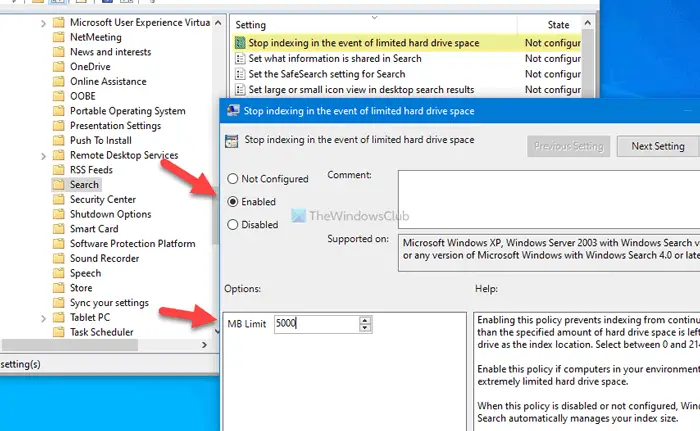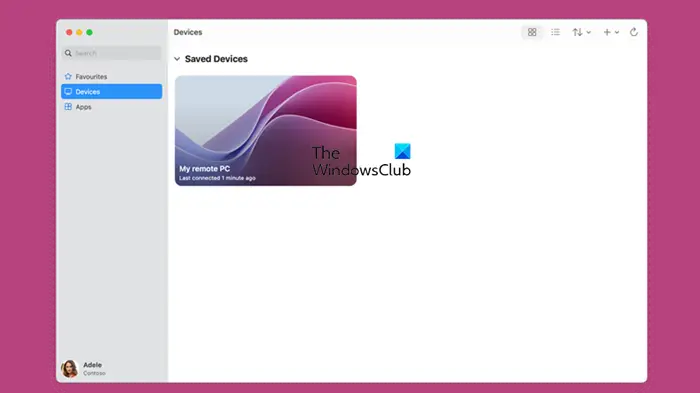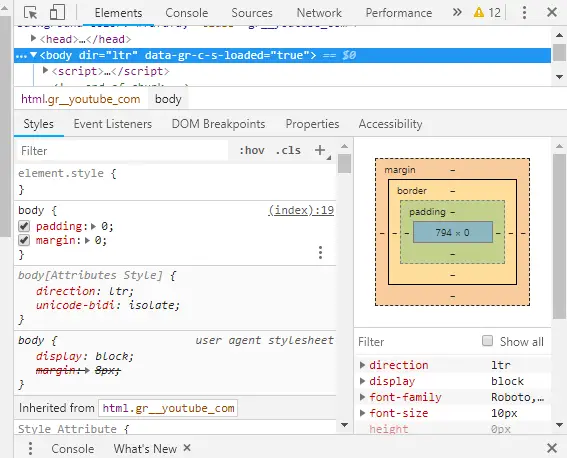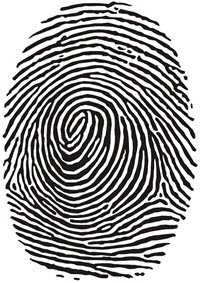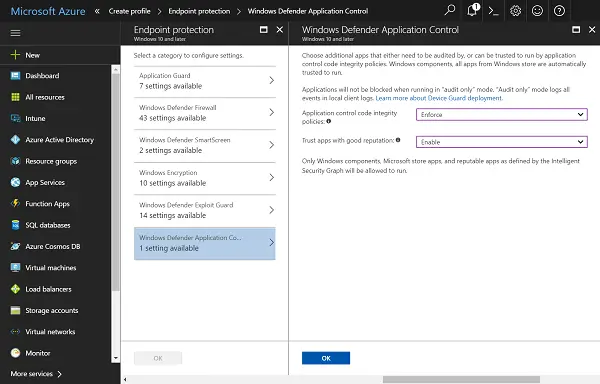オキュラスリフトは現在最も人気のある仮想現実システムの 1 つです。仮想現実の力を利用して、どこでも何でも楽しむことができます。このデバイスは仮想現実の世界の奥深くにあなたを連れて行きますが、ユーザーからよく報告される一般的な問題がいくつかあります。この投稿では、最も一般的に報告されている問題とその修正について説明します。VRヘッドは優れた Oculus Rift トラブルシューティング ガイドを公開しています。ここでは、Oculus Rift のエラーを修正するのに役立ついくつかの解決策を見ていきます。
Oculus Riftのエラーと問題を修正する
Windows が Oculus Rift を検出できない
ユーザーが直面する最も一般的な問題の 1 つは、WindowsパソコンOculus Riftの検出に失敗しました。この問題は USB ハブが原因で発生しており、非常に簡単に修正できます。 USB ポートが VR ギアを検出できない場合、PC に接続されているデバイスに Oculus Rift が表示されません。これは通常のエラーであり、デバイス マネージャーから簡単に修正できます。
デバイスマネージャーを開くには、次のようにします。
- [スタート] ボタンを右クリックし、[デバイス マネージャー] を選択します。
- ドロップダウン メニューから [ユニバーサル シリアル バス コントローラー] を選択します。
- 使用している USB ドライバーを選択し、プロパティを開きます。
- 「電源管理」タブを開き、「電力を節約するために、このコンピュータがこのデバイスの電源をオフにすることを許可する」チェックボックスをオフにします。
- 「OK」をクリックして設定を保存すれば完了です。
Oculusディスプレイの問題
ディスプレイの問題は、接続の緩み、古いドライバー、または互換性の問題によって発生します。 Oculus Rift のディスプレイの問題を解決するには、3 つの異なる解決策を試すことができます。
Oculus互換性ツールを実行する
Oculus Rift に必要なもの
- ビデオカード:NVIDIA GTX 970 / AMD R9 290 相当以上
- プロセッサー: Intel i5-4590 同等以上
- メモリ: 8GB RAM
- ビデオ出力: 互換性のある HDMI 1.3 ビデオ出力
- USB ポート: USB 3.0 ポート x 3 と USB 2.0 ポート x 1
- OS:Windows 7 SP1 64bit以降
ドライバーを更新する
すべてのグラフィックス カード ドライバーを更新するPC 上でアップデートしてください。 NVIDIA の Web サイトまたは AMD の Web サイトのサポート ページからドライバーを更新できます。
すべての接続が安全でクリーンであるかどうかを確認してください
Oculus Rift のプラグを抜き、プラグが汚れていないか確認します。また、ケーブルが損傷していないかどうかも確認してください。それが表示の問題の原因である可能性もあります。適切な接続が重要です。 HDMI ケーブルがグラフィックス カード ポートではなくマザーボード ポートに接続されている場合、ディスプレイに問題が発生します。
Rift が他の PC で動作しているかどうかを確認する
それでも表示の問題が発生する場合は、Rift に問題がある可能性があります。他の PC で動作するかどうかを確認します。
ヘッドセットの HDMI ケーブルが読み取れない
この場合、最初に行うべきことは接続を確認することです。次に、HDMI ケーブルが損傷していないかどうかを確認します。ケーブルに問題がない場合は、ケーブルがマザーボードの USB ポートに接続されていないことを確認してください。これはエラーの解決に役立つ可能性がありますが、そうでない場合は、Rift に接続されているケーブルのもう一方の端を確認してください。
- フォーム部分をゆっくりと引き上げて、ヘッドセットのフェイスインターフェイスを取り外します。
- ケーブルを抜き、損傷がないか確認してください。
USB 接続の欠陥が HDMI の問題として誤解される場合もあります。したがって、HDMI ケーブルのエラーを修正するには、USB 接続を確認してください。
Oculus Riftで左ディスプレイが途切れる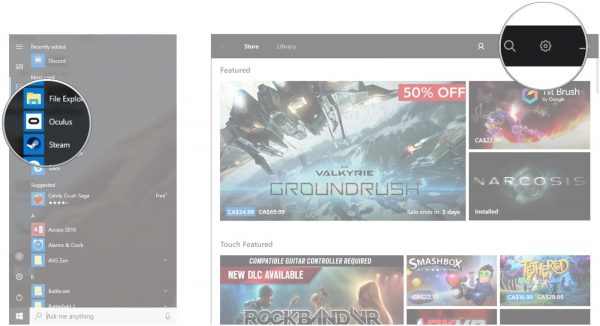
(画像出典 –VRヘッド)
このエラーは、Oculus Rift で最も人気のある 2 つのゲームである Robo Recall と SUPERHOT VR のプレイ中によく報告されます。この問題も、USB ケーブルが原因で発生します。通常、USB ハブを使用しているユーザーはこの問題に直面しています。 USB ケーブルを延長する必要がある場合は、ハブの代わりに 1 本の USB 3.0 延長ケーブルを使用する必要があります。 Oculus Rift の USB ケーブルの代わりにキーボードとモニターのケーブルを延長するのも良いアイデアです。
砂時計のバグのある黒い画面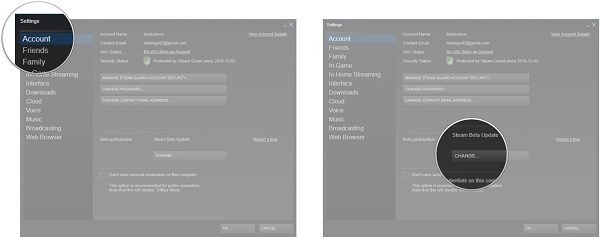
(画像出典 –VRヘッド)
Oculus Rift でゲームをプレイしているときにこのスポイラーを経験したことがありますか?多くのユーザーが、ゲームセッションの途中で画面が黒くなり、砂時計が表示され、ゲームの再起動が必要になると報告しています。 SteamVR と Steam ベータ アップデートを選択したユーザーは、この問題に直面していると報告されています。したがって、ベータ版アップデートをオプトアウトすることが、このバグを排除する最良の選択肢です。
ベータアップデートを削除するには-
- [スタート] メニューを開き、Steam を起動します。
- 「Steam」ボタンをクリックして「設定」を選択します。
- ドロップダウン メニューから、[なし - すべてのベータ プログラムからオプトアウト] をクリックします。
- 「OK」をクリックして再起動します
エラー - システム スレッド例外が処理されませんでした
タッチ コントローラーのペアリング中またはセットアップの実行中にこの「システム スレッド例外が処理されません」エラーが発生した場合は、誤動作している USB コントローラーを BIOS から無効にし、ドライバーを再インストールして、再度有効にする必要があります。キーボードとマウスが他のポートではなく USB 20 ポートに接続されていることを確認してください。
Oculus Riftのキャリブレーションエラー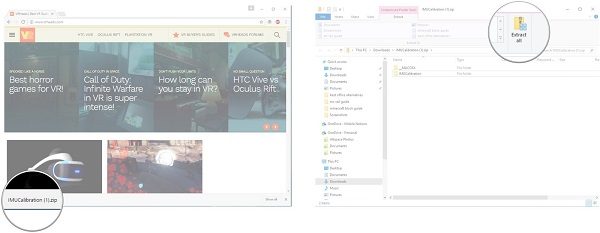
(画像出典 –VRヘッド)
このエラーは、Rift の温度が原因で発生します。このエラーを修正するには、Rift のプラグを抜き、一晩冷ましてください。 Rift を逆さまにして、涼しく乾燥した場所に保管してください。また、冷却中は他の電子機器を Rift から遠ざけてください。 PC 上の Oculus アプリを閉じます。
また、IMU キャリブレーション ツールをダウンロードして実行する必要があります。 PC 上で解凍して実行します。 USB ケーブルと HDMI ケーブルを PC に接続し、ツールをダウンロードします。互換性ツールを実行して Rift を冷却すると、調整エラーが解決される可能性があります。
Oculus Rift USBの問題
このエラーは通常、マザーボードが原因で発生します。 Oculus では、このエラーに対して USB 拡張カードを購入するかドライバーを更新することを推奨していますが、この問題を解決できるのは新しいマザーボードだけです。おすすめのマザーボードを5つ紹介します。
- ギガバイト Z170 ATX ゲーミング 7
- ASUS Z170 デラックス
- ASUS Z97 プロゲーマー
- MSI プロ ソリューション Z170A
- ASUS ROG MAX 8 フォーミュラ
Rift ヘッドフォンが動作しない
ハードウェアの問題である可能性がありますが、新しいヘッドフォンを購入する前にオーディオ設定を確認することをお勧めします。オーディオ設定を確認するには、システム トレイに移動し、スピーカー ボタンを右クリックします。再生デバイスに移動し、Headphone-Rift Audio を選択して、それをデフォルトのデバイスとして設定します。 「OK」をクリックすると完了です。
ランタイムサービス利用不可エラー
Oculus Riftのランタイムサービスエラーを修正するには-
- PC で Win+R を押して、「ファイル名を指定して実行」ウィンドウを起動します。
- 「services.msc」と入力します。
- Oculus VR Runtime Serviceを選択し、「サービスの開始」をクリックします。
これらは、Oculus Rift ユーザーによって投稿される一般的なエラーとレポートの一部です。
ソース:vrheads.com。追加リソース:oculus.com。